Windows 시간 서비스가 자동으로 시작되지 않는 문제 수정
Windows 시간 서비스가 자동으로 시작되지 않는 문제 수정: (Fix Windows Time service doesn’t start automatically: )Windows 시간(Windows Time) 서비스( W32Time )는 시스템의 정확한 시간을 자동으로 동기화하는 Windows(Microsoft) 용 시계 동기화 서비스 입니다. 시간(Time) 동기화는 time.windows.com 과 같은 NTP ( Network Time Protocol ) 서버 를 통해 수행됩니다. (Server)Windows 시간(Windows Time) 서비스를 실행하는 모든 PC 는 이 서비스를 사용하여 시스템에서 정확한 시간을 유지합니다.
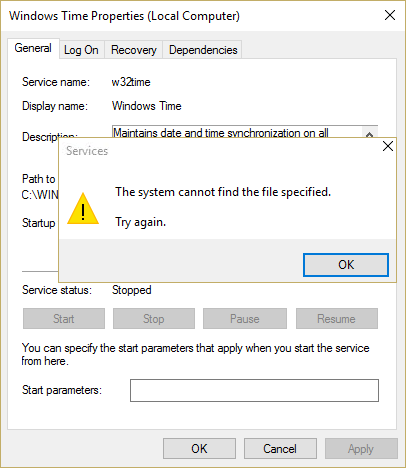
그러나 때때로 이 Windows 시간 서비스가 자동으로 시작되지 않고 " Windows 시간 서비스(Windows Time Service) 가 시작되지 않았습니다." 라는 오류가 표시될 수 있습니다. 이것은 Windows 시간(Windows Time) 서비스를 시작하지 못하고 날짜(Date) 와 시간(Time) 이 동기화되지 않음을 의미합니다. 따라서 시간을 낭비하지 않고 아래 나열된 문제 해결 단계를 통해 Windows 시간(Fix Windows Time) 서비스가 자동으로 시작되지 않는 문제 를 실제로 수정하는 방법을 살펴보겠습니다 .

Windows 시간(Fix Windows Time) 서비스가 자동으로 시작되지 않는 문제 수정
문제가 발생하는 경우에 대비 하여 복원 지점(create a restore point) 을 만드십시오 .
방법 1: 등록을 취소했다가 다시 시간 서비스 등록(Method 1: Unregister and then again Register Time Service)
1. Windows Keys + X 를 누른 다음 명령 프롬프트(관리자)를 선택합니다.(Command Prompt (Admin).)

2. 다음 명령을 하나씩 입력하고 Enter 키를 누릅니다 .
pushd %SystemRoot%\system32
.\net stop w32time
.\w32tm /unregister
.\w32tm /register
.\sc config w32time type= own
.\net start w32time
.\w32tm /config /update /manualpeerlist:”0.pool.ntp.org,1.pool.ntp.org,2.pool.ntp.org,3.pool.ntp.org”,0x8 /syncfromflags:MANUAL /reliable:yes
.\w32tm /resync
동기화(popd)

3. 위의 명령이 작동하지 않으면 다음을 시도하십시오.
w32tm /debug /disable
w32tm /unregister
w32tm /register
net start w32time 등록(net start w32time)
4. 마지막 명령 후에 " Windows 시간 서비스가 시작되고 있습니다. Windows 시간 서비스가 성공적으로 시작되었습니다. (The Windows Time Service is starting. The windows time service was started successfully.)"
5. 이것은 인터넷 시간(Internet Time) 동기화가 다시 작동하고 있음을 의미합니다.
방법 2: 기본 설정으로 등록된 트리거 이벤트 삭제(Method 2: Delete the trigger event that is registered as the default setting)
1. Windows Key + X 를 누른 다음 명령 프롬프트(관리자)를 선택합니다.(Command Prompt (Admin).)

2. cmd에 다음 명령을 입력하고 Enter 키를 누릅니다 .
sc triggerinfo w32time 삭제(sc triggerinfo w32time delete)
3. 이제 다음 명령을 실행하여 환경에 맞는 트리거 이벤트를 정의합니다.
sc triggerinfo w32time start/networkon stop/networkoff

4. 명령 프롬프트를 닫고 Windows 시간(Windows Time) 서비스가 자동으로 시작되지 않는 문제를 해결할 수 있는지 다시 확인하십시오 .
방법 3: 작업 스케줄러에서 시간 동기화 활성화(Method 3: Enable Time Synchronization in Task Scheduler)
1. Windows Key + X다음 제어판(Control Panel.) 을 선택 합니다.

2. 시스템(System) 및 보안(Security) 을 클릭한 다음 관리 도구를 클릭합니다.(Administrative Tools.)

3. 작업 스케줄러(Task Scheduler) 를 두 번 클릭 하고 다음 경로로 이동합니다.
Task Scheduler Library / Microsoft / Windows / Time Synchronization
4. 시간 동기화 아래에서 시간 (Time Synchronization)동기화( Synchronize Time) 를 마우스 오른쪽 버튼으로 클릭 하고 활성화를 선택합니다.

5. PC를 재부팅하여 변경 사항을 저장합니다.
방법 4: 수동으로 Windows 시간 서비스 시작(Method 4: Manually Start the Windows Time Service)
1. Windows 키 + R을 누른 다음 services.msc 를 입력하고 Enter 키를 누릅니다.

2. 목록에서 Windows 시간 서비스( Windows Time Service) 를 찾은 다음 마우스 오른쪽 버튼을 클릭하고 속성을 선택 합니다.(Properties.)

3. 시작(Startup) 유형이 자동(지연된 시작)(Automatic (Delayed Start)) 으로 설정되어 있고 서비스가 실행 중인지 확인하고 그렇지 않은 경우 시작을 클릭합니다.(start.)

4. 적용을 클릭한 다음 확인을 클릭합니다.
5. 작업 스케줄러 의 (Task Scheduler)시간 동기화(Time Synchronization) 는 서비스 제어 관리자 보다 먼저 (Service Control Manager)Windows 시간(Windows Time) 서비스를 시작할 수 있으며 이러한 상황을 방지하려면 작업 스케줄러의 시간 동기화를 비활성화 해야 합니다.(disable Time Synchronization)
6. 작업 스케줄러(Task Scheduler) 를 열고 다음 경로로 이동합니다.
Task Scheduler Library / Microsoft / Windows / Time Synchronization
7. 시간 동기화 를 마우스 오른쪽 버튼으로 클릭하고 (Synchronize Time)비활성화(Disable.) 를 선택 합니다.
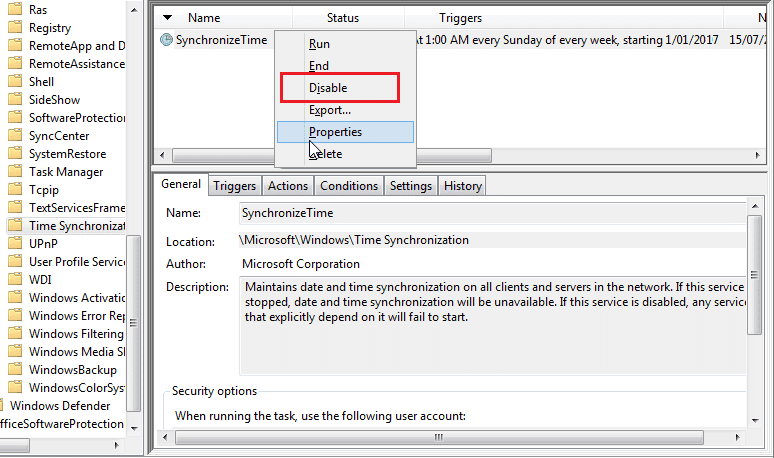
8. PC를 재부팅하여 변경 사항을 저장합니다.
당신을 위해 추천 된:(Recommended for you:)
- 작업 스케줄러 오류 수정 지정된 인수 중 하나 이상이 유효하지 않습니다.(Fix Task Scheduler Error One or more of the specified arguments are not valid)
- 기본 프린터를 수정하는 방법은 문제를 계속 변경합니다.(How to Fix Default Printer Keeps Changing Issue)
- Windows 10에서 웹캠이 작동하지 않는 문제 수정(Fix Webcam not working in Windows 10)
- 수정 Superfetch가 작동을 멈췄습니다(Fix Superfetch has stopped working)
그게 다야 Windows 시간 수정 서비스가 자동으로 시작되지 않지만(Fix Windows Time service doesn’t start automatically) 이 게시물과 관련하여 여전히 질문이 있는 경우 댓글 섹션에서 자유롭게 질문하세요.
Related posts
Fix Mouse Lag Windows 10 (Increase Mouse Response Time)
Fix Windows Time Service가 아닙니다
Fix 윈도우 10 잘못된 Clock Time Issue
사용 가능한 시간 데이터가 없기 때문에 컴퓨터가 다시 동기화되지 않는 문제 수정
방법 Fix PC Won't POST
Service Host에 의해 Fix High CPU Usage : 로컬 시스템
Windows 10에서 Fix Corrupted Registry 방법
Fix Universal Serial Bus (USB) Controller Driver Issue
Fix Task Host Window Prevents Shut Down Windows 10
Fix Windows는 포맷을 완료 할 수 없습니다
Fix Unable Local Disk (C :)을 엽니 다
Fix Steam는 서버에 연결하는 데 문제가 있습니다
방법 Fix Firefox Videos (2021)
Windows Defender를 ON Fix Ca n't
어떻게 Fix Application Error 0xc0000005에
Windows 10 문제에 Fix Keyboard하지 타이핑
Fix Windows Computer 경고없이 다시 시작하십시오
Fix BAD_SYSTEM_CONFIG_INFO Error
방법 Fix Application Load Error 5:0000065434
Fix Service Host : 로컬 System (svchost.exe) High CPU and Disk Usage
